
Thaum rub tawm los yog kho dua daim ntawv thov tso rau ntawm Chaw Ua Si, "Yuam Kev 907" kuj yuav tshwm sim. Nws tsis yog qhov tshwm sim loj heev, thiab nws tuaj yeem raug tshem tawm hauv ntau txoj kev yooj yim.
Txhawm rau tshem tawm cov kev ua yuam kev 907 ntawm Chaw Ua Si
Yog tias cov qauv kev daws teeb meem nyob rau hauv daim ntawv rebooting lub cuab yeej lossis tig / tawm hauv Is Taws Nem kev sib txuas tsis muab cov txiaj ntsig, ces cov lus qhia hauv qab no yuav pab koj.
Txoj Kev 1: Rov Txuas SD Card
Ib qho ntawm cov laj thawj tej zaum yuav muaj qhov tsis ua tiav rau lub plhaw nyem lossis lub teeb ua haujlwm ib ntus hauv kev ua haujlwm. Yog tias koj tab tom hloov kho ib daim ntawv thov tshwj xeeb uas yav dhau los hloov mus rau daim npav thiab muaj qhov yuam kev tshwm sim, ces ua ntej xa rov qab mus rau lub cuab yeej sab hauv. Txhawm rau kom tsis txhob mus raws li kev faib tawm ntawm cov gadget, koj tuaj yeem txiav tawm SD daim npav tsis tas yuav tshem tawm los ntawm kab ntawv.
- Ua li no, qhib "Chaw" thiab mus rau tshooj ntawv "Nco".
- Txhawm rau qhib flash daim npav tswj hwm, nyem rau ntawm kab kab nrog nws lub npe.
- Tam sim no kom kaw lub kais tsav "Ntsuam Xyuas", tom qab ntawd cov cuab yeej yuav tsis ua cov seem thiab thaj chaw ntxiv rau ntawm cov zaub.
- Tom ntej no, mus rau hauv Kev Ua Si Kev Ua Si daim ntawv thov thiab sim dua ua qhov kev nqis tes ua qhov kev ua tsis raug. Yog tias cov txheej txheem tau ua tiav, rov qab mus "Nco" thiab coj mus rhaub rau ntawm lub npe ntawm daim npav SD ntxiv. Cov ntawv ceeb toom yuav qhia tawm uas koj yuav tsum xaiv "Txuas".




Tom qab ntawd, daim npav eeb yuav rov ua dua.
Txoj Kev 2: Rov Pib Ua Si Cov Ntaub Ntawv
Google Ua Si yog qhov tseem ceeb tshaj plaws, tshem cov ntaub ntawv ntawm uas, feem ntau, tshem tawm qhov yuam kev. Cov ntaub ntawv los ntawm cov nplooj ntawv qhib, khaws cia thaum siv cov kev pabcuam, daws teeb meem nrog cov khib nyiab hauv lub cim xeeb, uas ua rau muaj kev cuam tshuam tsis zoo thaum synchronizing cov account nrog Play Market online khw. Muaj peb qib rau kev tshem cov ntaub ntawv.
- Thawj zaug mus "Chaw" thiab qhib cov khoom "Ntawv Thov".
- Nrhiav lub tab Chaw Ua Si thiab mus rau nws los nkag rau hauv cov ntawv thov teeb tsa.
- Tam sim no koj yuav tsum tshem lub thoob khib nyiab. Ua qhov no los ntawm nyem rau ntawm txoj kab tsim nyog.
- Ntxiv mus xaiv rau lub pob Rov qab pib dua, tom qab koj nias qhov uas lub qhov rai yuav tshwm nyob qhov twg koj yuav tau xaiv Rho tawm.
- Thiab kawg - nyem rau ntawm "Ntawv qhia zaub mov"coj mus rhaub rau ntawm ib kab Rho Tawm Tshiab.
- Tom qab ntawd ob nqe lus nug yuav ua raws txog kev lees paub qhov kev txiav txim thiab rov kho dua tus tshiab version. Pom zoo nyob rau hauv ob kis.
- Rau cov tswv ntawm cov khoom siv khiav hauv Android 6 series thiab siab dua, cov ntaub ntawv rho tawm yuav nyob hauv kab "Nco".







Tom qab ob peb feeb, nrog kev ruaj khov ntawm kev sib txuas hauv Is Taws Nem, Kev Ua Si Kev Lag Luam yuav ua nws tus kheej los kho cov version tam sim no, tom qab ntawd koj tuaj yeem txuas ntxiv siv nws cov kev pabcuam.
Txoj Kev 3: Rov Pib Google Cov Kev Pab Cov Ntaub Ntawv
Daim ntawv thov cov kab ke no sib cuam tshuam ncaj qha nrog Lub Khw Ua Si, thiab tseem sau ntau cov khib nyiab uas yuav tsum tau muab pov tseg.
- Raws li nyob rau hauv txoj kev dhau los, mus rau daim ntawv teev npe ntawm cov ntawv thov ntsia thiab qhib Google Chaw Pabcuam Kev Ua Si.
- Ua raws li koj version ntawm Android, mus rau hauv kem "Nco" los yog txuas ntxiv ua cov yeeb yam ntawm nplooj ntawv tseem ceeb. Thawj lub khawm ntawm lub pob Luaj Cache.
- Nyob rau theem ob, nyem rau Kev tswj hwm qhov chaw.
- Tom ntej no xaiv Rho tawm txhua cov ntaub ntawvces pom zoo nrog khawm khawm no OK.
- Qhov txuas ntxiv tom ntej yog mus tshem tawm qhov hloov tshiab ntawm lub cim xeeb. Ua li no, ua ntej qhib "Chaw" thiab mus rau tshooj ntawv "Ruaj Ntseg".
- Nrhiav yam khoom Ntaus Admins thiab qhib nws.
- Tom ntej no mus rau Nrhiav ntaus ntawv.
- Qhov kawg nkaus yuav ua rau lub pob nyem Xiam.
- Tom qab ntawd, qhib cov khoom "Ntawv qhia zaub mov" thiab rho tawm qhov hloov tshiab los ntawm xaiv cov kab tsim nyog, lees tias koj xaiv los ntawm nias rau OK.
- Tom qab ntawd lwm lub qhov rai pop tuaj, nyob rau hauv uas yuav muaj cov ntaub ntawv hais txog kev rov kho dua qub. Pom zoo los ntawm txhaj lub pob kom tsim nyog.
- Txhawm kom rov ua txhua yam rau lub xeev tam sim no, qhib lub vaj huam sib luag ceeb toom. Ntawm no koj yuav pom ob peb xov hais txog qhov xav tau hloov cov kev pabcuam. Qhov no yog qhov tsim nyog rau qee yam kev siv cuam tshuam nrog cov cuab yeej kaw lus. Coj mus rhaub rau ntawm ib qho ntawm lawv.
- Ib nplooj ntawv yuav qhib rau hauv Cov Khw Ua Si, uas koj tsuas yog yuav tsum nyem rau "Refresh".








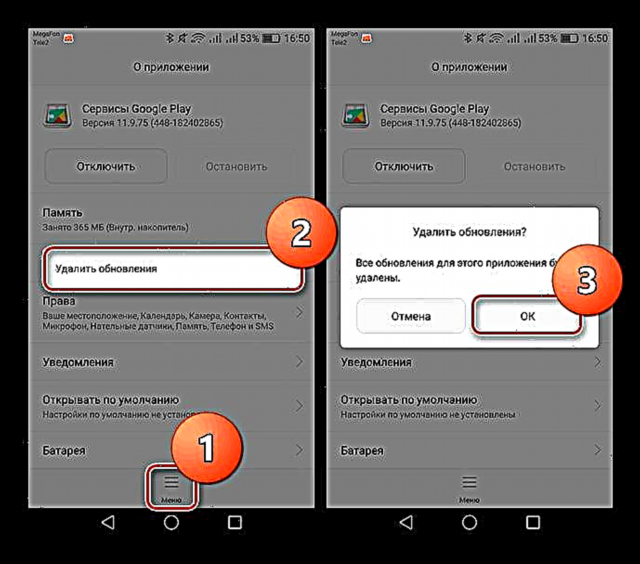



Tom qab qhov kev txiav txim no, txoj haujlwm ua haujlwm ntawm koj lub cuab yeej yuav raug xa rov qab. "Yuam kev 907" yuav tsis tshwm sim ntxiv lawm. Tsis txhob hnov qab ua kom pom cov cuab yeej kuaj xyuas lub luag haujlwm hauv kev ruaj ntseg teeb tsa.
Txoj Kev 4: Rov pib dua thiab rov ntaus koj tus Google Account
Tsis tas li, qhov tsis sib xws hauv kev ua tiav ntawm koj tus account nrog Google cov kev pabcuam yuav pab daws qhov ua txhaum.
- Txhawm rau nkag mus rau cov kev tswj hwm nyiaj ntawm koj lub cuab yeej, qhib "Chaw" thiab mus rau Cov Txhab Nyiaj.
- Daim ntawv yuav muaj kab GoogleCov. Xaiv nws.
- Tom ntej no, hauv qab ntawm qhov screen lossis hauv cov ntawv qhia zaub mov, nrhiav lub pob "Rho tawm tus account"Cov. Tom qab txhaj, lub qhov rai pop tuaj nrog cov lus ceeb toom kom rho tawm cov ntaub ntawv - pom zoo nrog qhov kev xaiv tsim nyog.
- Txij ntawm no, qhov kev rho tawm nyiaj ua tiav. Tam sim no cia peb tsiv mus rau kev rov qab los. Txhawm rau rov nkag rau koj cov ntaub ntawv, qhib Cov Txhab Nyiaj thiab lub sijhawm no nyem rau ntawm "Ntxiv tus account"ces xaiv Google.
- Google nplooj ntawv yuav tshwm rau ntawm lub vijtsam hauv lub ntaus ntawv nrog ib txoj hlua rau kev nkag mus hauv chaw xa ntawv lossis koj tus lej ntawv xov tooj ntawm tes nyob hauv koj tus as khauj. Muab cov ntaub ntawv no thiab nyem "Tom ntej"Cov. Yog tias koj xav tsim qhov tshiab, qhib qhov txuas tsim nyog hauv qab no.
- Phab tom ntej no yuav xav tau ib tus password. Nkag mus rau nws qhov chaw tsim nyog, coj mus rhais mus txuas ntxiv "Tom ntej".
- Thaum kawg nyem Txaisyuav tsum pom zoo nrog sawv daws "Cov ntsiab lus ntawm Kev Siv" thiab "Txoj Cai Tswjfwm Ntiag Tug" tuam txhab.





Saib ntxiv mus: Yuav sau npe li cas hauv Lub Khw Kev Ua Si


Yog li, tus lej yuav muab ntxiv rau cov npe uas muaj nyob hauv koj lub gadget, thiab "Yuam kev 907" yuav tsum ploj ntawm Cov Khw.
Yog tias qhov teeb meem tseem tsis tau daws, koj yuav tsum rho tawm tag nrho cov ntaub ntawv los ntawm lub cuab yeej mus rau lub chaw tsim khoom. Txhawm rau ua qhov no, ua ntej nyeem tsab xov xwm ntawm qhov link hauv qab no.
Nyeem ntxiv: Resetting settings on Android
Xws li, qee qhov nyuaj, tab sis qee qhov tsis nyob rau hauv txoj kev, koj tuaj yeem tshem ntawm qhov tsis ua txhaum thaum siv daim ntawv thov tom khw.











